Moodle e WordPress – com Edwiser,
Documentação do 1° plugin, que vai no WordPress: Edwiser Brigde
https://edwiser.org/documentation/edwiser-bridge/edwiser-bridge-installation/
——————————————————————–
Documentação do 2° plugin, que vai no Moodle:
Configuração do site Moodle (para Edwiser Bridge v1.4.3 e superior)
NOTA: Certifique-se de que seu PHP é a versão 5.6 ou superior (compatível também com o PHP 7.3 mais recente)
- Vá para o site Moodle> Administração do site> Plug-ins> Instalar plug-ins> Baixe e instale o plug-in Edwiser Bridge Moodle. Encontre o botão de download abaixo.
Nota: Esta é uma extensão Moodle do Edwiser Bridge Plugin e, portanto, deve ser carregada no site Moodle e não no site WordPress . O tipo de plugin do Moodle é local para este plugin. Carregue na pasta local se você estiver enviando este plugin usando FTP em seu ambiente Moodle.
- Após instalar o plugin, atualize seu banco de dados Moodle (se necessário). Uma página ‘New Settings – Edwiser Bridge’ aparecerá. Clique no botão ‘Clique aqui’ .
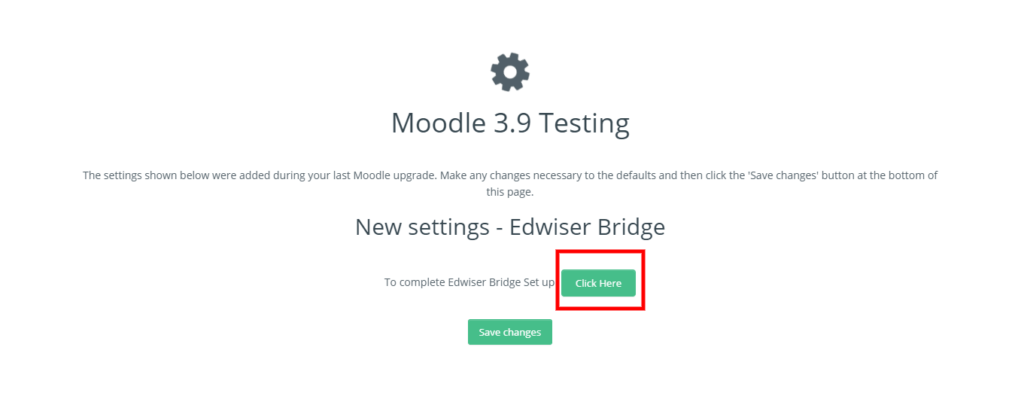
- Depois de clicar no botão ‘Clique aqui’, você será redirecionado para a página ‘Configurações do Edwiser Bridge’ (veja a imagem abaixo). Habilite ‘Rest Protocol’, ‘Web Services’, ‘Permitir caracteres estendidos em nomes de usuário’. Eles são necessários para o funcionamento adequado da Ponte Edwiser. Não se esqueça de salvar as alterações.
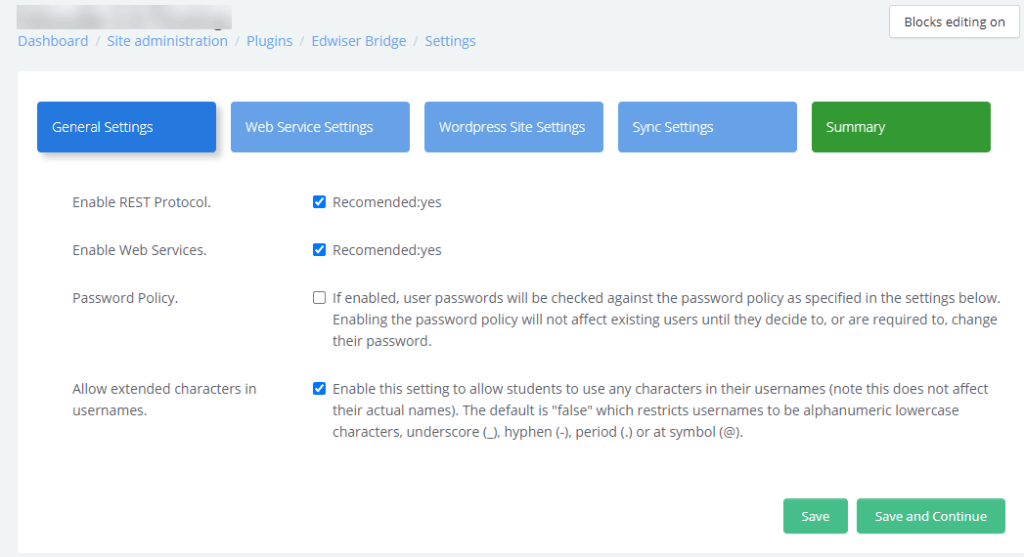
- Vá para a guia ‘Configurações do serviço da Web’. Aqui você poderá criar um novo serviço da web para o Edwiser Bridge. Este serviço web é necessário para conectar o WordPress e o Moodle. Após a criação do novo serviço web, você verá um pop-up consistindo da URL do site Moodle e do token.
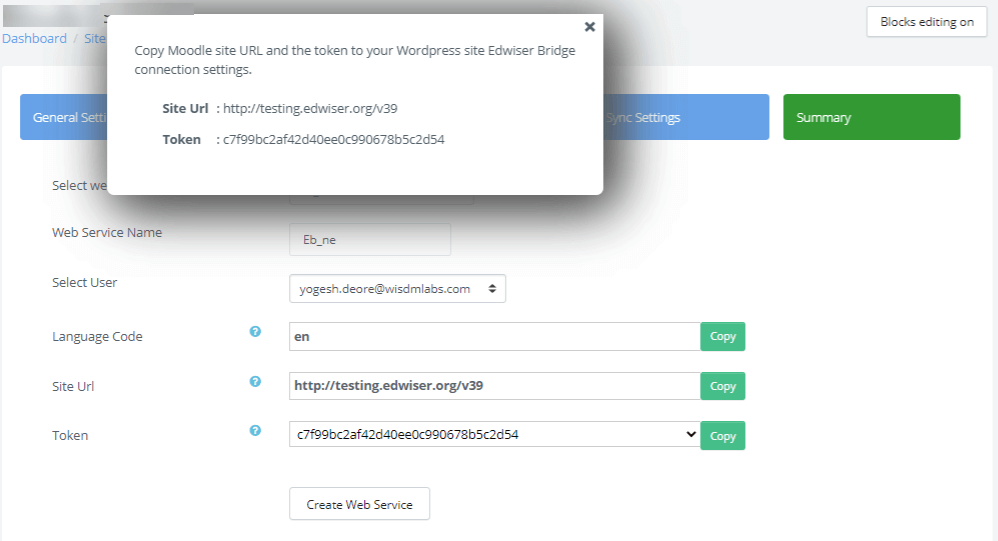
Se você já tem um serviço da web, pode apenas selecionar o serviço da web antigo e clicar em ‘Atualizar serviço da web’. Todas as funções serão adicionadas ao seu antigo serviço da web automaticamente.
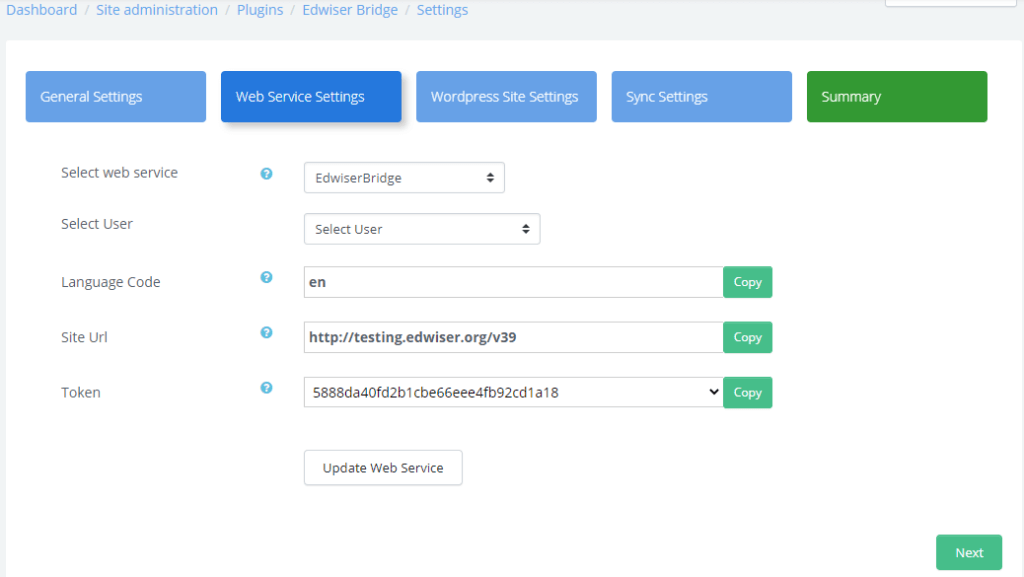
Adicione seus sites WordPress aqui para conectar vários sites WordPress ao seu único site Moodle (veja a imagem abaixo). Você pode adicionar sites WordPress aqui, vários sites aqui.
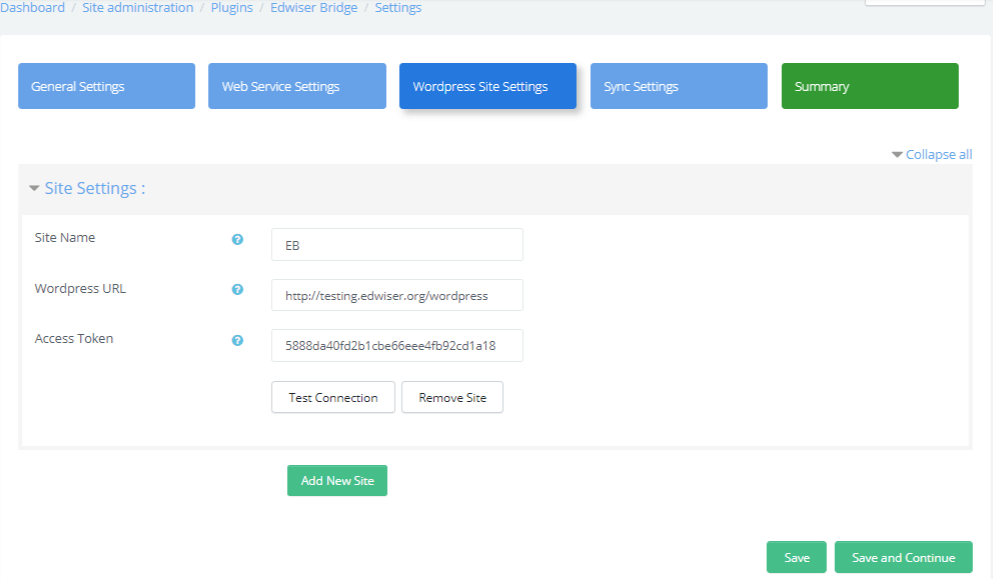
Para ativar o recurso de sincronização bidirecional, é importante marcar essas caixas de seleção nas ‘Configurações de sincronização’ (veja a imagem abaixo). Você pode escolher o site WordPress e de acordo com sua necessidade, marque as caixas de seleção.
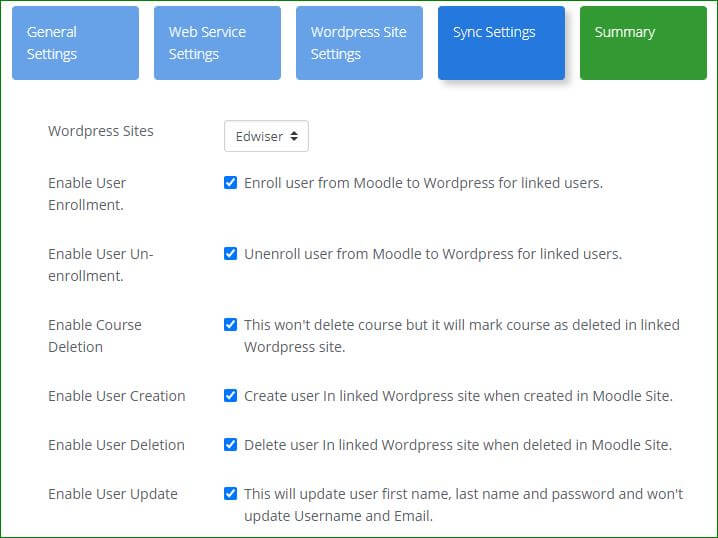
Na guia ‘Resumo’, você poderá monitorar se seus serviços da web e outras configurações estão configurados corretamente ou não. Se houver algum problema com o seguinte, aparecerá como um erro aqui e você poderá detectá-lo e fazer as alterações apropriadas.
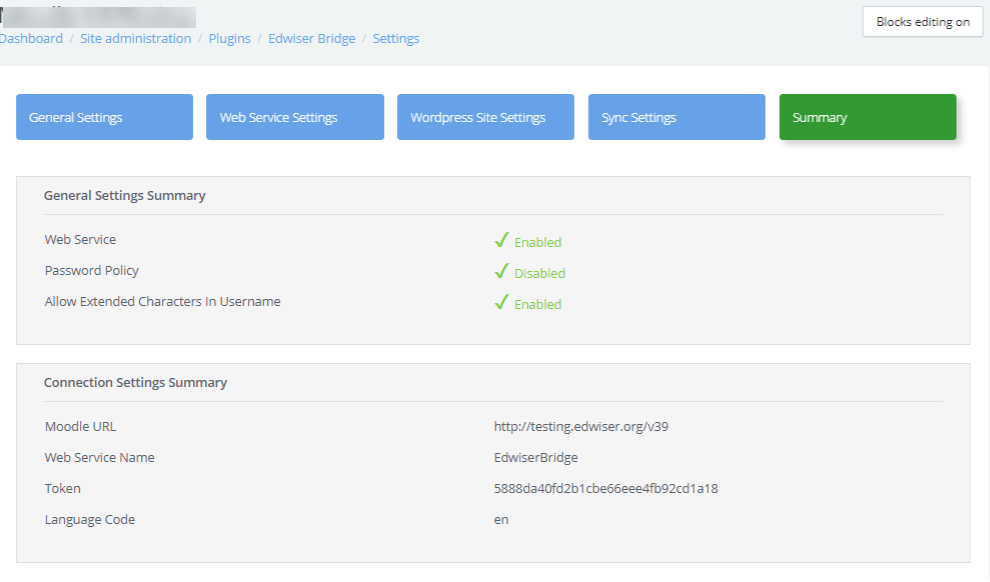
- Copie o URL e o token e cole-os em seu site WordPress. Vá para o back-end do WordPress> Edwiser Bridge> Configurações> Configurações de conexão. Cole a URL e o token do Moodle e clique em ‘Testar conexão’. A conexão deve ser estabelecida.
- É isso! A ponte Edwiser foi configurada com sucesso em seu Moodle e WordPress. Você pode ir diretamente para a guia ‘Opções de sincronização’ à sua esquerda na documentação para sincronizar os cursos.
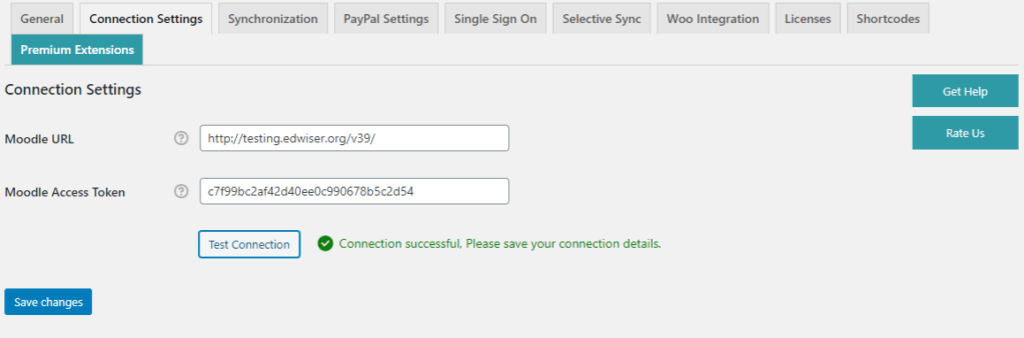
Nota: Informamos para criar e vincular usuários registrados do site WordPress automaticamente ao site Moodle, por favor, use a página de perfil de usuário do Edwiser Bridge. O shortcode que exibe a página de perfil do usuário é [eb_user_account]
( Para usuários do WordPress já registrados, você deve navegar até backend do WordPress> Usuários e clicar em Link para a conta do Moodle )
![]()

